Je suis sûr que vous devez tous avoir l’habitude de faire pivoter l’écran du téléphone pour voir les documents ou les vidéos en mode paysage. Mais parfois, la rotation de l’écran du téléphone rencontre des problèmes. Eh bien, récemment, de nombreux utilisateurs ont signalé que la rotation de l’écran Samsung ne fonctionnait pas.
Cependant, ce n’est pas seulement le cas des utilisateurs de Samsung, d’autres utilisateurs mobiles Android sont également confrontés à ce problème. Il y a plusieurs raisons qui peuvent causer le Problème de rotation de l’écran Android qui ne fonctionne pas, mais le plus grand coupable est les mauvais paramètres d’écran sur le téléphone.
Donc, si vous rencontrez le même problème sur votre Samsung ou tout autre téléphone Android, il existe des moyens de résoudre ce problème. Parcourez cet article et suivez les correctifs pour résoudre le problème de ne tournera pas de l’écran Samsung.
Qu’est-ce cause le problème de La rotation de l’écran Android ne fonctionne pas?
Si l’écran de votre téléphone Android ne tourne pas, vous devez vous demander ce qui ne va pas avec votre appareil. Voici donc quelques-unes des principales raisons qui sont principalement connues pour l’apparition de ce problème:
- Si l’option de rotation automatique est désactivée
- L’écran de l’application que vous utilisez n’est pas réglé sur la rotation automatique
- Une application tierce récemment installée interfère avec la fonction de rotation automatique
- Si vous touchez l’écran du téléphone tout en le faisant pivoter
- Cela peut également se produire en raison de l’utilisation d’un micrologiciel obsolète
- En raison d’un accéléromètre ou d’un capteur G glitch
Lisez également: Correction de l’erreur gelée de l’écran du téléphone Samsung
Comment réparer la rotation de l’écran Samsung ne fonctionne pas ?
Il est maintenant temps de passer en revue certaines des solutions potentielles qui vous aideront à résoudre le problème La rotation automatique de Samsung est activée mais ne fonctionne pas. Parcourez-les et corrigez l’erreur immédiatement.
- Forcer le redémarrage du téléphone Samsung
- Activer et désactiver la rotation automatique
- Vérifiez les paramètres de rotation automatique dans l’application
- Autoriser la rotation automatique de l’écran d’accueil
- Désinstaller les applications récemment installées
- Redémarrez le téléphone en mode sans échec
- Mettez à jour votre téléphone
- Étalonner l’accéléromètre du téléphone
- Vérifiez si TouchWiz fonctionne ou non
- Utiliser l’application de contrôle de rotation
- Apportez votre téléphone au centre de service
Solution 1 : forcer le redémarrage du téléphone Samsung
Il est toujours possible de réparer tout type de petits problèmes sur le téléphone en le redémarrant et dans cette situation également, vous devez faire de même. Lorsque votre téléphone ne tourne pas automatiquement, quelle que soit la façon dont vous le tenez, vous devez redémarrer votre appareil.
Le redémarrage de votre téléphone fermera toutes les applications exécutées en arrière-plan et mettra fin aux services système qui empêchent l’appareil de fonctionner. Redémarrer simplement votre appareil vous aidera à résoudre facilement l’erreur.
Maintenez enfoncé le bouton Bixby/Alimentation avec Volume bas pendant 45 secondes. Après cela, lorsque le logo Samsung apparaît à l’écran, laissez les deux touches. Une fois le processus de démarrage terminé, ouvrez maintenant n’importe quelle application et voyez si le problème de rotation de l’écran du téléphone Android qui ne fonctionne pas a été résolu ou non.
Solution 2 : désactivez et activez la rotation automatique
Si vous rencontrez un problème de rotation d’écran Samsung qui ne fonctionne pas pour la première fois, vous devez vérifier si l’option est activée ou non. C’est le problème avec de nombreux utilisateurs car l’option de rotation automatique n’est pas activée sur le téléphone.
Donc, si tel est le problème, il sera résolu immédiatement. Suivez les étapes ci-dessous :
- Tout d’abord, déroulez le panneau de notification sur votre téléphone Samsung
- Recherchez ensuite l’icône de rotation automatique ou de portrait et cliquez dessus
- Si l’option d’écran est en mode portrait, l’option de rotation automatique pourra être utilisée. Mais lorsque l’option de rotation automatique est déjà activée et ne fonctionne pas, le verrouillage du portrait sera activé automatiquement. Vous n’avez qu’à attendre 5 secondes, puis basculer l’icône de rotation automatique et voir si le problème est résolu.
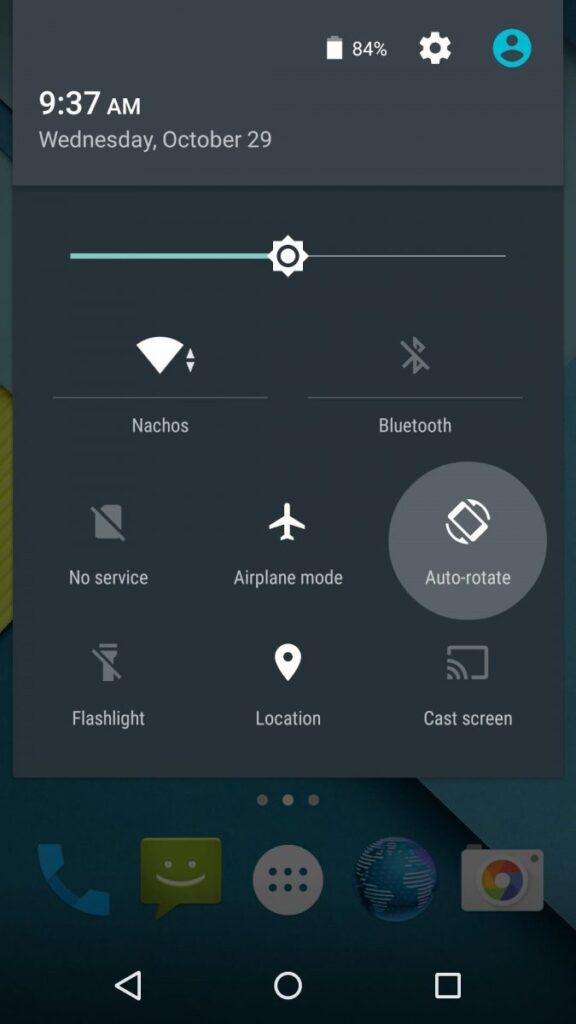
Solution 3 : vérifiez les paramètres de rotation automatique dans l’application
Même après avoir activé l’option de rotation automatique sur l’appareil, vous devrez peut-être également activer cette fonctionnalité sur l’application. Certaines applications ne feront pas automatiquement pivoter l’écran tant que vous n’aurez pas activé cette fonctionnalité dans l’application.
Cela se produit principalement avec les lanceurs, les lecteurs vidéo, etc. Ces applications désactivent la rotation automatique de l’écran pour éliminer les distractions. Alors que certaines applications doivent activer l’option de rotation automatique de l’écran dans les paramètres de l’application elle-même.
Assurez-vous donc de vérifier les paramètres de l’application et d’activer la rotation automatique.
Solution 4 : Autoriser la rotation automatique de l’écran d’accueil
Sur certains téléphones, l’écran de verrouillage, l’écran d’appel et l’écran d’accueil ne pivotent pas automatiquement. C’est parce que l’option de rotation de l’écran est désactivée par défaut.
Donc, si vous avez le même étui sur votre téléphone Samsung, allez dans les paramètres de chacun et activez l’option de rotation de l’écran.
Solution 5 : désinstaller les applications récemment installées
Si vous avez récemment installé une application sur votre téléphone et que vous avez ensuite commencé à rencontrer ce problème, cette application doit avoir quelque chose à voir avec cela. Parfois, les applications tierces ne vont pas bien avec d’autres applications et fonctionnalités de l’application.
Ainsi, si l’application est en conflit avec les paramètres de rotation automatique, vous devez envisager de supprimer cette application de votre appareil. Désinstallez simplement l’application problématique et voyez si la rotation automatique fonctionne sur votre téléphone Samsung ou non.
Solution 6 : redémarrer le téléphone en mode sans échec
Outre l’application récemment installée, le problème de L’écran Samsung ne tourne pas automatiquement peut également apparaître en raison des applications déjà installées sur le téléphone. Si l’une des applications de votre application présente un problème ou n’a pas été mise à jour depuis longtemps, elle peut entrer en conflit avec d’autres fonctionnalités.
Dans cette situation, vous devez trouver l’application problématique et la désinstaller de l’appareil pour résoudre le problème de rotation automatique de l’écran du téléphone qui ne fonctionne pas. Mais si vous ne parvenez pas à trouver le véritable coupable, redémarrez votre téléphone en mode sans échec.
Il démarrera votre téléphone uniquement avec les applications système et désactivera toutes les applications tierces. Voici les étapes à suivre :
- Tout d’abord, éteignez votre téléphone Samsung.
- Appuyez longuement sur le bouton d’alimentation sauf si vous voyez le logo sur l’écran du téléphone.
- Après avoir vu le logo, appuyez immédiatement sur Volume bas.
- Continuez maintenant à appuyer sur le bouton de réduction du volume à moins que le téléphone ne redémarre.
- Après cela, lorsque votre téléphone est allumé, le logo du mode sans échec s’affichera en bas de l’écran.

Après avoir redémarré le téléphone en mode sans échec, vérifiez si la rotation de l’écran fonctionne ou non. Si cela fonctionne, il est clair que l’une des applications tierces du téléphone était à l’origine du problème. Maintenant, activez toutes les applications une par une et découvrez l’application problématique.
Lisez également: Résoudre le problème d’écran tactile qui ne répond pas sur le téléphone Android
Solution 7 : Mettez à jour votre téléphone pour corriger la rotation de l’écran Samsung qui ne fonctionne pas
Lorsque votre téléphone Samsung n’est pas mis à jour avec son dernier système d’exploitation, il est également possible que vous rencontriez un tel problème. Il est donc toujours important de garder votre téléphone à jour afin que tout type de bogue ou autre problème puisse être résolu.
Par conséquent, vous devez toujours vérifier si votre téléphone est mis à jour ou non afin de ne rencontrer aucun problème par la suite.
Voici les étapes à suivre :
- Tout d’abord, accédez au menu Paramètres du téléphone Samsung
- Cliquez ensuite sur À propos de l’appareil
- Cliquez maintenant sur Vérifier les mises à jour manuellement
- Si une mise à jour est disponible, cliquez sur l’option Télécharger et installer
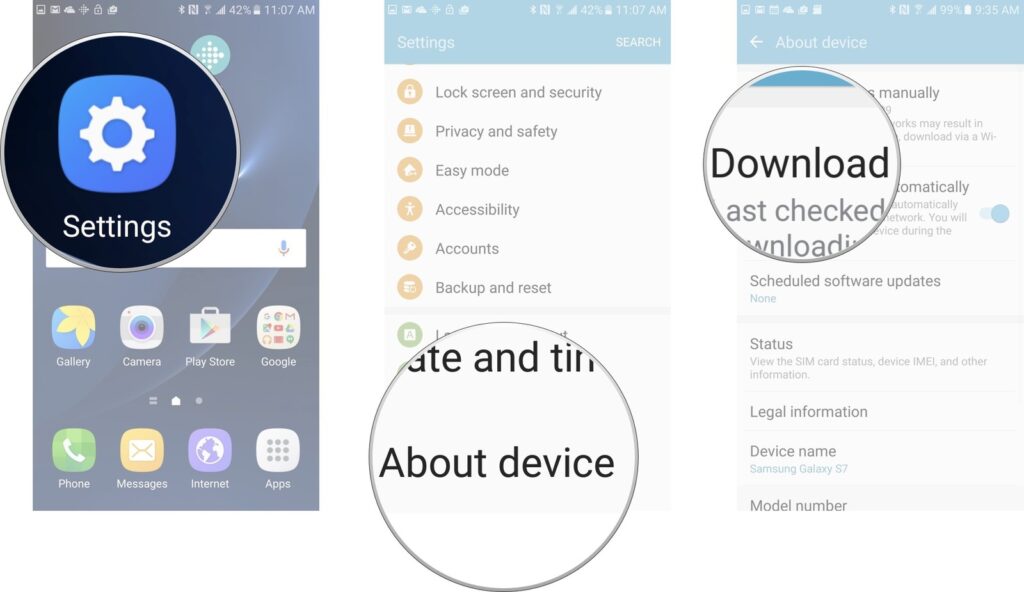
Solution 8 : Calibrer l’accéléromètre du téléphone
Lorsque l’accéléromètre de votre téléphone est endommagé ou ne fonctionne pas correctement, l’écran de votre téléphone Samsung peut ne pas tourner automatiquement. Cela signifie que vous devez vérifier l’accéléromètre de votre téléphone.
Pour cela, vous devez composer *#0*# sur un clavier virtuel. Cliquez ensuite sur Capteur dans l’option donnée et déplacez votre téléphone.
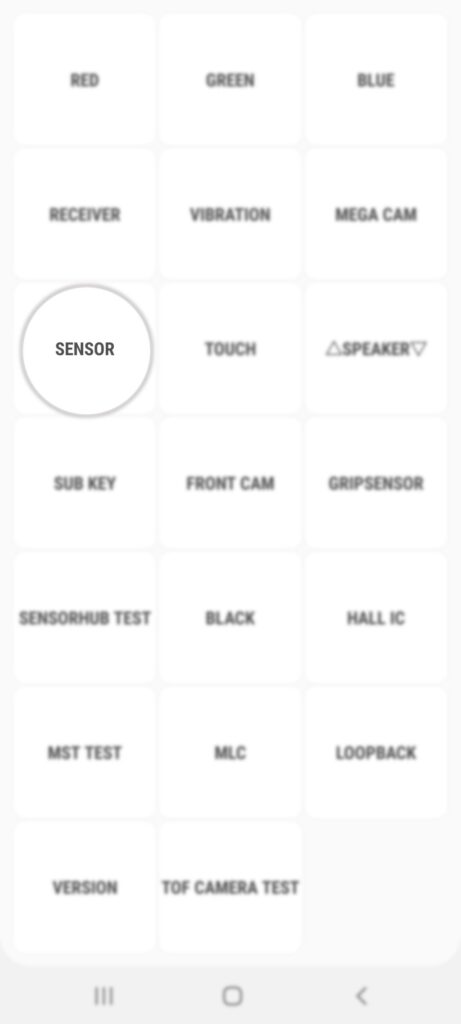
Ensuite, vous verrez les détails du capteur accéléromètre qui ajustera la direction du mouvement. S’il n’y a aucun changement après avoir déplacé votre téléphone, assurez-vous que l’accéléromètre interne ne fonctionne pas correctement. Lorsque de telles choses se produisent, vous devez apporter votre téléphone au centre de service.
Solution 9 : Vérifiez si TouchWiz fonctionne ou non
Souvent, la fonction de rotation automatique peut ne pas fonctionner ou se bloquer car TouchWiz ne fonctionne pas. De nombreux téléphones Samsung dépendent de TouchWiz pour plusieurs fonctionnalités et le redémarrage résout le problème.
Mais si TouchWiz commence à affecter davantage et que l’écran de rotation automatique n’est pas fixe, effacez les données et le cache de l’application TouchWiz.
Voici les étapes à suivre :
- Tout d’abord, accédez aux paramètres de votre téléphone.
- Cliquez ensuite sur Applications > Gestionnaire d’applications.
- Recherchez TouchWiz et cliquez dessus.
- Cliquez ensuite sur Effacer le cache pour supprimer tous les fichiers du cache.
- Après cela, supprimez toutes les données en cliquant sur Supprimer les données.
- Là, vous verrez une fenêtre contextuelle liée à la suppression des données, cliquez sur OK pour continuer.
- Après cela, redémarrez votre téléphone une fois et vérifiez si l’écran de rotation automatique fonctionne correctement ou non.
Solution 10 : application de contrôle de rotation
Si la rotation automatique de l’écran Samsung ne fonctionne pas, vous pouvez essayer une application tierce pour effectuer cette tâche au nom de la fonction de rotation automatique par défaut de votre téléphone.
Il existe une application populaire sur le Google Play Store, Rotation Control, que vous pouvez utiliser pour accéder à la fonction de rotation automatique sur votre Samsung ou tout autre téléphone Android.
Cela empêchera également d’autres applications tierces sur votre appareil de modifier l’orientation de l’écran. Cela signifie que même si une application tierce est en conflit avec la fonction de rotation de l’écran de votre téléphone, le contrôle de la rotation ne les laissera pas affecter l’option de rotation automatique.
Solution 11 : apportez votre téléphone au centre de service
Si vous avez tout essayé mais que la rotation automatique de l’écran du téléphone Samsung ne fonctionne toujours pas, il doit y avoir un problème matériel avec l’écran du téléphone.
Dans ce cas, vous ne pouvez rien faire par vous-même pour résoudre les problèmes. Alors, apportez votre téléphone au centre de service et demandez aux experts de résoudre le problème pour vous.
Astuce bonus : utilisez l’outil de réparation Android pour corriger toute erreur sur un téléphone Android
Les utilisateurs d’Android rencontrent généralement de nombreuses erreurs ou problèmes sur leurs téléphones et ils ne savent pas comment les résoudre. Maintenant, il n’y a plus à s’inquiéter car vous disposez du meilleur outil pour résoudre toutes sortes de problèmes à l’aide de Android Réparation Outil.
Il s’agit d’un outil de réparation professionnel qui s’attaque facilement à tous les types d’erreurs Android sans aucun autre problème. Il s’agit d’un outil de réparation en un clic qui résout les problèmes d’Android car le réglage d’Android s’est arrêté, Android bloqué dans une boucle de démarrage, l’écran noir de la mort de Samsung, etc.
Il vous suffit donc de télécharger et d’installer ce puissant outil de réparation et de résoudre tous les problèmes sur les téléphones Android.

Note: Il est recommandé de télécharger et d'utiliser le logiciel uniquement sur votre ordinateur de bureau ou portable. Le logiciel ne fonctionnera pas sur les téléphones mobiles.
La rotation de l’écran du téléphone Samsung ne fonctionnera pas : FAQ
Pourquoi la rotation de l'écran Android ne fonctionne-t-elle pas ?
Il y a plusieurs raisons derrière le problème de rotation automatique de l'écran du téléphone Android qui ne fonctionne pas. Mais les plus probables sont si les paramètres d'écran de votre téléphone sont incorrects, si une application tierce est en conflit avec cette fonctionnalité ou si le micrologiciel du téléphone est obsolète.
Comment puis-je résoudre le problème de rotation automatique de l'écran Android ?
Si l'écran de votre téléphone Android ne tourne pas automatiquement, résolvez ce problème en essayant ces solutions :
- Redémarrez le téléphone
- Assurez-vous d'activer l'option Rotation automatique
- Désinstallez les applications problématiques de votre appareil
- Mettre à jour le téléphone
- Calibrer l'accéléromètre de votre téléphone
- Utilisez la troisième application de contrôle de rotation
- Si rien n'a fonctionné, apportez le téléphone au centre de service
Comment forcer une certaine application à pivoter sur mon téléphone Android ?
Si vous souhaitez forcer la rotation automatique ou le mode paysage sur les applications Android, vous pouvez utiliser une application de contrôle de rotation. Vous pouvez trouver cette application sur Google Play Store.
- Tout d'abord, installez cette application sur votre téléphone.
- Ouvrez l'application Rotation Control et terminez la procédure de configuration.
- Ensuite, activez l'option Démarrer le contrôle de la rotation.
- Après avoir activé cette fonction, vous pouvez accéder au contrôle de rotation à partir de la barre d'état de votre téléphone.
- Maintenant, ouvrez n'importe quelle application, et si vous voulez la faire pivoter, allez simplement dans la barre d'état et appuyez sur le bouton de l'icône de rotation.
Conclusion
Le problème de la rotation de l’écran Samsung qui ne fonctionne pas n’est pas nouveau, mais les nouveaux utilisateurs de téléphones trouvent cela très difficile. Lorsqu’elle n’est pas activée, une telle erreur crée également des problèmes, mais certaines applications sont également le coupable.
Mais il n’y a rien à craindre car dans ce blog, j’ai discuté de plusieurs façons de résoudre le problème de rotation automatique, mais qui ne fonctionne pas. Suivez-les correctement et résolvez le problème immédiatement.
James Leak is a technology expert and lives in New York. Previously, he was working on Symbian OS and was trying to solve many issues related to it. From childhood, he was very much interested in technology field and loves to write blogs related to Android and other OS. So he maintained that and currently, James is working for fr.androiddata-recovery.com where he contribute several articles about errors/issues or data loss situation related to Android. He keeps daily updates on news or rumors or what is happening in this new technology world. Apart from blogging, he loves to travel, play games and reading books.